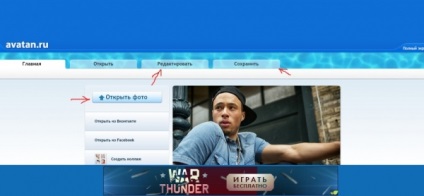
Dacă dintr-un motiv anume nu puteți edita nicio fotografie în albumul foto, atunci acest lucru se poate întâmpla din unul dintre motivele descrise mai jos:
Atributele de proprietate ale acestei fotografii sunt doar pentru citire. Accesați fila "Generalități", în grupul "Atribute", trebuie să debifați caseta de selectare "Doar pentru citire" și nu uitați să faceți clic pe butonul "Aplicați".
Fotografia dvs. va fi stocată într-o locație numai pentru citire ca fișier de rețea partajat, CD, DVD sau în altă locație unde nu mai puteți modifica proprietățile. Pentru a salva o copie a fotografiei pe computer, unde va fi posibil să o editați, trebuie să faceți dublu clic pe fotografie, selectați "Edit", faceți clic pe "Make a copy" și selectați tipul de fișier. Apoi, trebuie doar să specificați un dosar pe computerul dvs. pentru a salva această fotografie și să faceți clic pe butonul "Salvați".
Unele tipuri de fișiere nu pot fi deschise și salvate în Album foto. Și pentru a salva o copie a fotografiei pe care o doriți, va trebui să schimbați tipul de fișier în formatul pe care îl puteți edita. Pentru a face acest lucru, faceți dublu clic pe fotografii, selectați "Creați o copie", selectați tipul de fișier și faceți clic pe butonul "Salvați".
De asemenea, este posibil ca fotografia să fie într-un fel ștersă sau mutată într-o altă locație înainte de a fi selectată pentru editare. Este necesar să restaurați fotografia în dosarul original și să încercați din nou să o editați.
Reglarea manuală a expunerii
Acum trebuie să faceți una dintre următoarele acțiuni:
- Pentru a modifica luminozitatea, trebuie să mutați glisorul "Luminozitate".
- Pentru a schimba contrastul, trebuie să mutați glisorul "Contrast".
- pentru a schimba detaliile imaginii în zonele întunecate, fără să atingeți haldele și zonele luminoase, deplasați cursorul "Umbre".
- Pentru a modifica detaliile imaginii în zonele sale luminoase, fără a afecta haltele sau zonele întunecate, trebuie să mutați glisorul "Tonuri luminoase".
- pentru a schimba punctele negre și albe ale fotografiei trebuie să fie în secțiunea „Histogramă“, mutați săgețile albe și negre (Notă: atunci când efectul este aplicat fotografiei, histograma este afișată pe această schimbare în expunerea fotografiei tratate).
Trimiteți-le prietenilor: